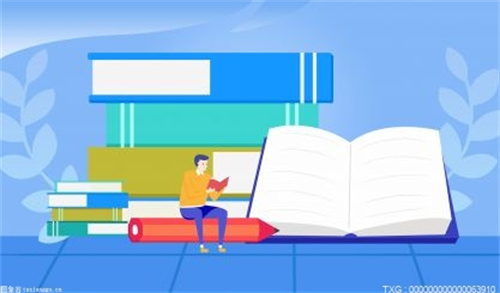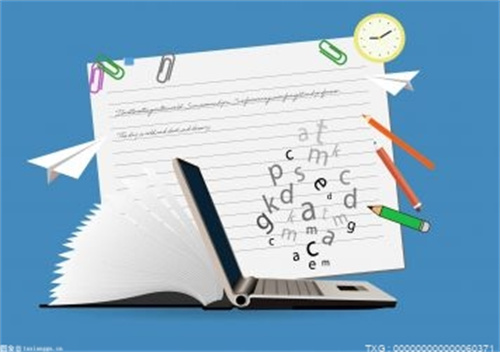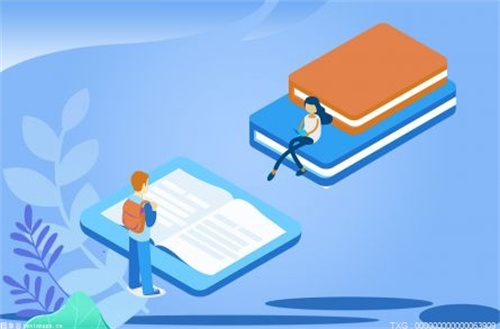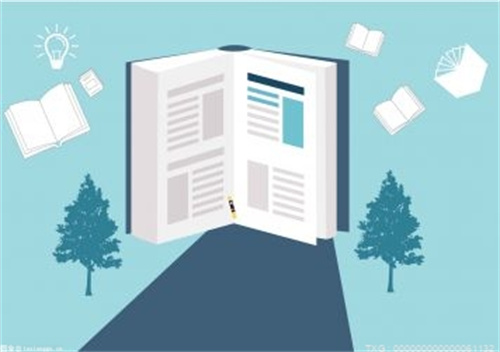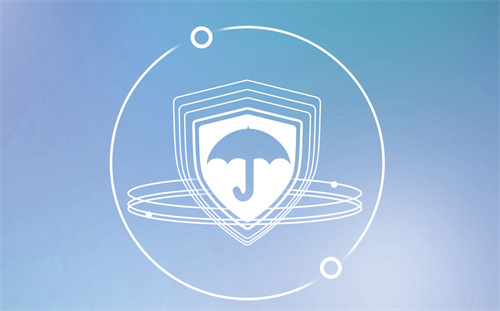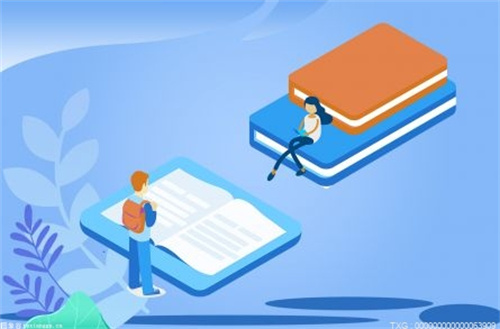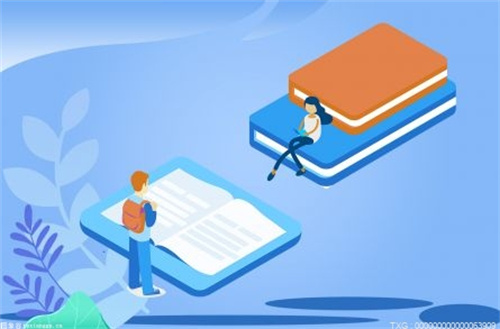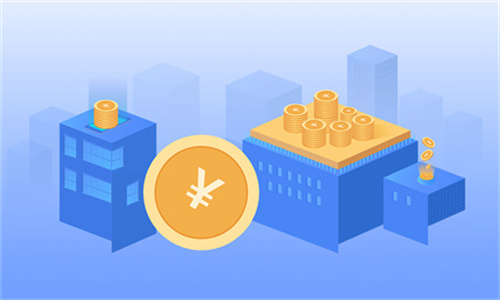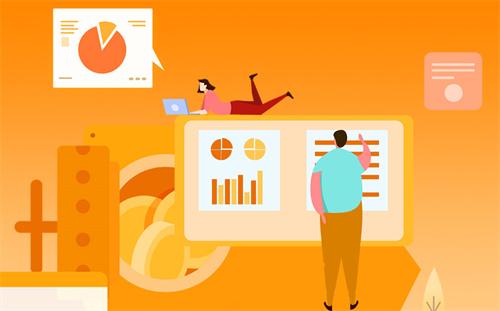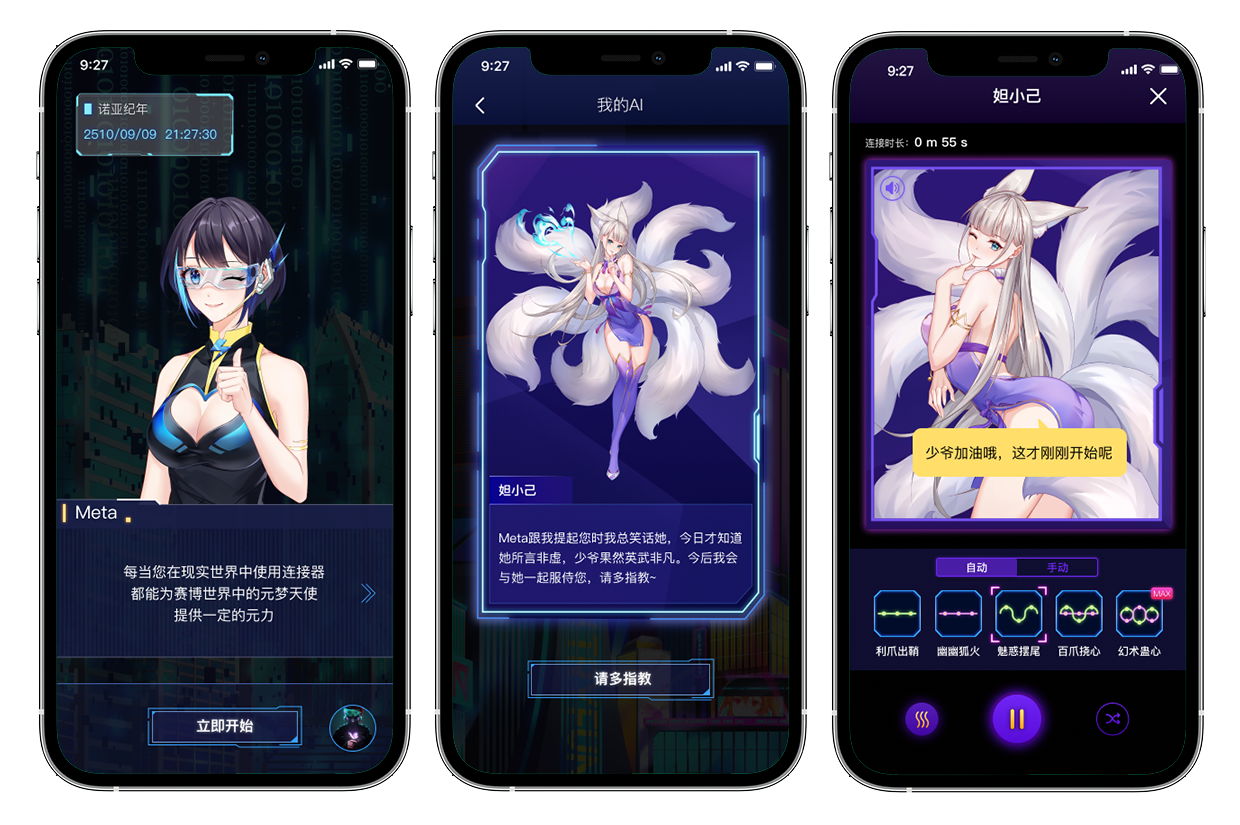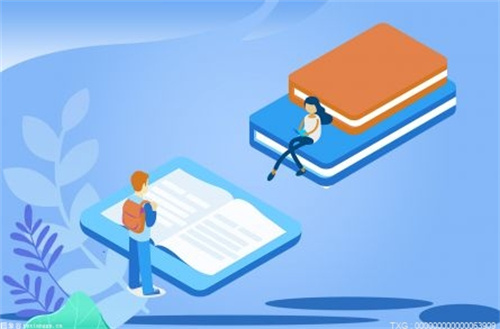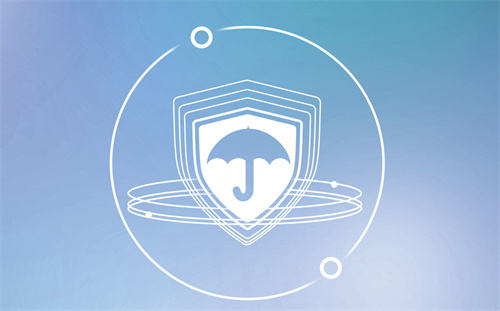win11系统电脑蓝屏进入安全模式方法:
1、打开设置程序,点击恢复选项。
2、找到高级启动,单击立即重新启动。
3、重启后自动进入菜单,选择疑难解答,再点击高级选项。
4、单击“启动设置”,然后重新启动,可以使用键盘按键启动需要进入的安全模式,按F4将启动到正常安全模式,按F5将为你提供带网络的安全模式,按F6将为你提供带命令提示符的安全模式。
win10系统电脑蓝屏进入安全模式方法:开机有个圆圈在转,显示win10的时候,在数秒内按下电源键关机,台式机可用重启键重启,重复2~3次,再次开机时,进入恢复界面,点击“查看高级修复选项”,选择“启动设置”,屏幕上会显示出多个菜单,点击菜单前面对应的数字即可进行选择,其中4、5、6项都是安全模式选项,因需选择即可进入对应的安全模式。
win7系统电脑蓝屏进入安全模式方法:在重启电脑进入Windows系统启动画面之前,快速按下快捷键F8键会出现系统启动菜单,可以选择三个版本的安全模式进入,大家根据自己实际情况选择,回车就直接进入安全模式了。
苹果电脑蓝屏进入安全模式方法:在电脑开机时,按住shift键,当看到Apple标志和进度时,松开Shift键,这时候页面右上角出现“安全启动”字样,再输入电脑密码登录即可进入安全模式。

电脑无故的蓝屏后自动关机或者重启,一般都有以下原因: 1、电脑电压不稳 一般家用的电脑机箱的开关电源范围都在170V-240V,当电压过低,低于170V的时候,计算机就会自动重启或者关机。 解决方法:如果说家庭里面的电压经常不稳定,那么我们可以购买UPS电源或者130V-260V的宽幅开关电源来保证电脑的稳定工作。 2、插排或者插座的质量很差,导致接触不良 对于这样的问题,相信大家也应该遇到过,我们可以利用其他的插座来检查是否是因为插座的问题导致。 解决方法:更换插排或者插座,用质量好点的来稳定,这样电脑也就不会出现自动重启的情况。 3、计算机电源的功率不足或者性能差 这种情况也是比较常见的,特别是对于一些自己配置的电脑,或者后期对电脑的一些硬件进行了更换,如:更换了高档的显卡等等,在运行一些大内存的时候,就会因为瞬时电源功率不足而引起电源保护而停止输出,但由于当电源停止输出后,负载减轻,这时电源再次启动。因为保护后的.恢复时间很短,所以给我们的表现就是主机自动重启。 解决方法:换一个高质量大功率的计算机电源。 4、CPU问题 CPU内部部分功能电路损坏,二级缓存损坏时,计算机也能启动,甚至还会进入正常的桌面进行正常操作,但当进行某一特殊功能时就会重启或死机,如画表,播放VCD,玩游戏等。 解决办法:试着在CMOS中屏蔽二级缓存(L2)或一级缓存(L1),看主机是否能够正常运行;再不就是直接用好的CPU进行替换排除 5、内存问题 如果你的内存不够大,那么在运行一些大型的游戏或者软件,导致内存过大的时候,电脑就会出现重启,自动关闭游戏或者软件。